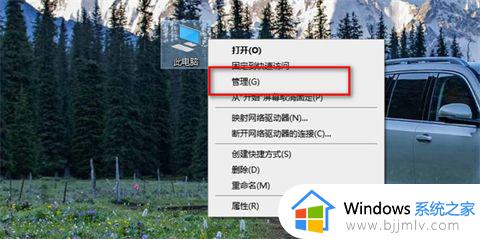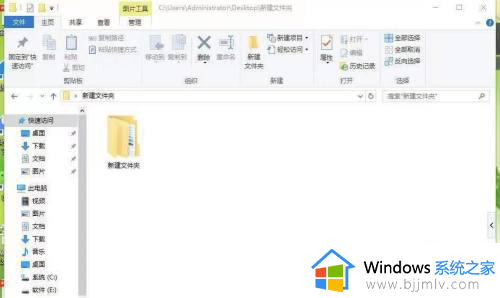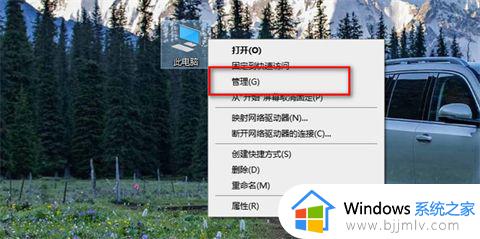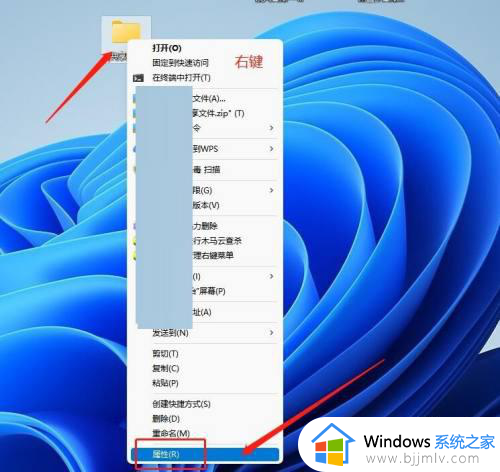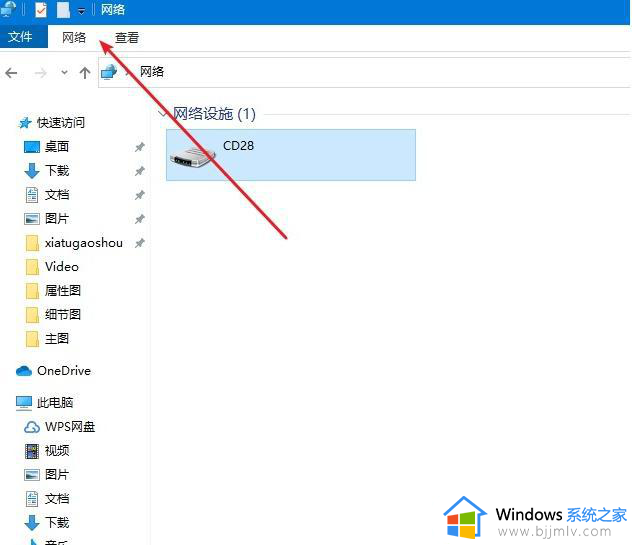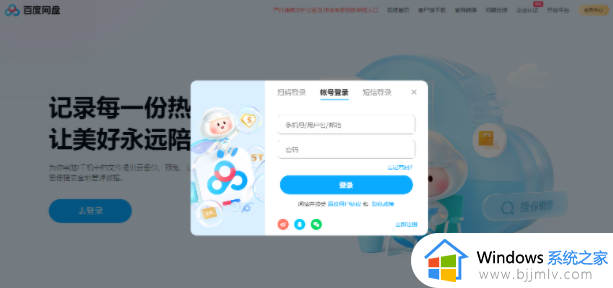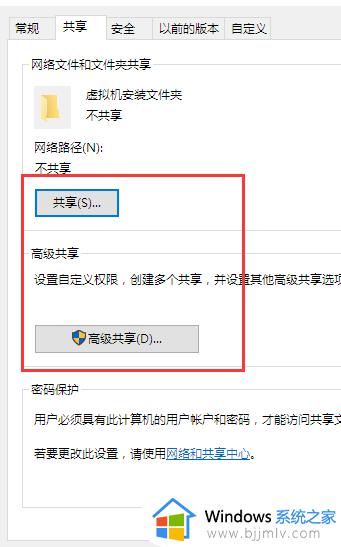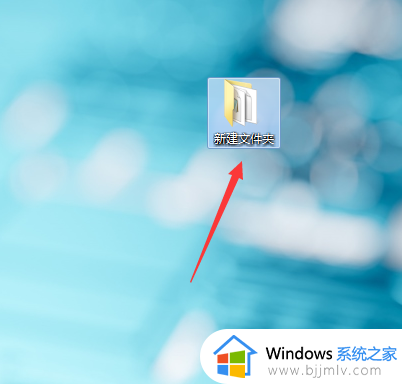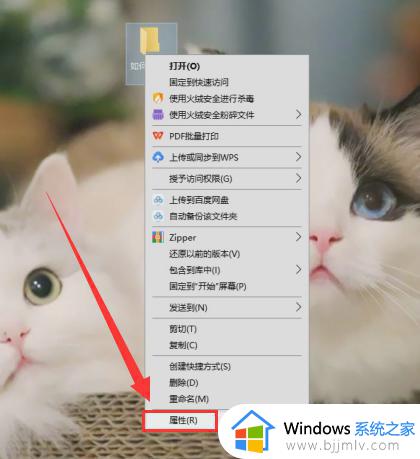怎么查看电脑的共享文件 电脑如何查找共享文件
更新时间:2022-12-05 10:23:26作者:runxin
为了方便多台电脑能够同时浏览同一份文件,很多用户在使用电脑办公时也都会通过局域网来设置文件共享,可是对于一些小白用户来说,由于很少接触到共享文件,因此也不知道如何查找,对此怎么查看电脑的共享文件呢?接下来小编就来告诉大家电脑查找共享文件操作方法。
具体方法:
1.访问共享文件,可以在电脑桌面上的网络或者直接双击我的电脑进入。

2.下方就是在同一个局域网或者家庭组的成员,双击对应的菜单可以进入查看信息。
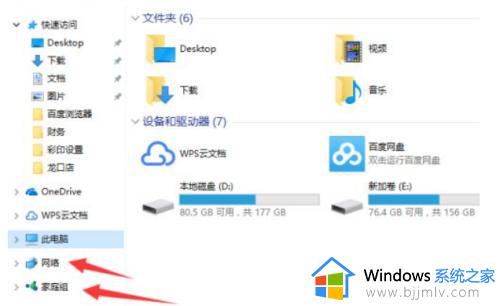
3.然后找到想要查看的共享文件来源,是哪个用户分享的文件就双击打开对应的网络计算机名称。
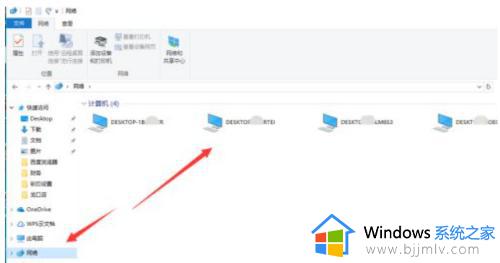
4.该用户共享的资料分文件夹都显示在这里,如图所示。
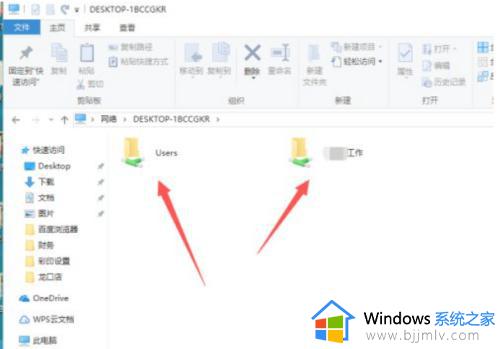
5.对于这些文件用户是可以设置权限的,允许查看或者允许编辑的权限。
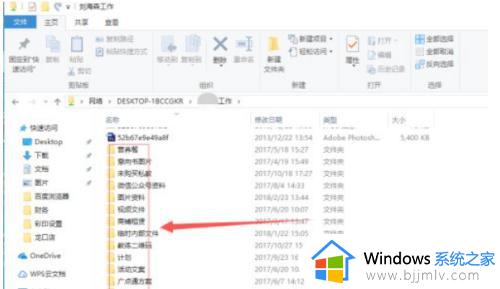
上述就是小编告诉大家的电脑查找共享文件操作方法了,如何有不了解的用户就可以按照小编的方法来进行操作了,相信是可以帮助到一些新用户的。